Photoshop调出唯美暗夜效果
摘要:先看一下最终效果:原图:点击图层——新调整图层——色相/饱和度调整层。勾选着色。数值自定义。...
先看一下最终效果:

原图:

点击图层——新调整图层——色相/饱和度调整层。勾选着色。数值自定义。
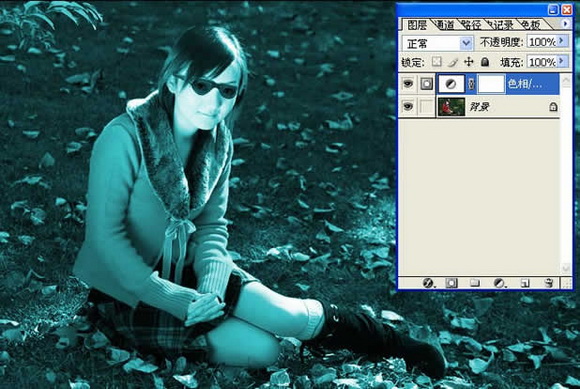
黑色画笔,将人物涂出来(做人物选区就各显其能吧)

人物太鲜艳,继续添加色彩平衡调整层,点击图层——新调整图层——色相/饱和度调整层,数值自定义。

【Photoshop调出唯美暗夜效果】相关文章:
